iPhone起動しない…諦める前に❕iPhone修理serviceにご相談下さい❕

iPhone修理 起動しない 伊勢崎
■iPhone起動しない修理 事例
修理店舗 iPhone修理 service伊勢崎
【iPhone11起動しない修理✫スマホステーション伊勢崎宮子店✫】
こんにちはー✨スマホステーション伊勢崎宮子店です(✿✪‿✪。)ノ♡
まだまだ寒い日が続いていますが、体調など悪くされてませんか❓
私は最近風邪予防にショウガゆず茶を作って飲んでいます٩( ”ω” )وとても温まるのでお勧めですよ~
ぜひ飲んでみてください😄✨iPhoneでお困りのことがあったら遠慮なく相談に来てください💡
今日はiPhone11起動しない修理です❕
ご近所にお住いのお客様で、「朝起きたらiPhoneが使えず、充電しても画面がつかなくて
これって修理で直りますか?」との事でiPhone拝見させていただき、お客様の言う通り
充電しても起動せず、ただマナーモードの反応はあったので、液晶に不具合が起きてる状態でした😰
お客様に修理時間、料金などご説明し早速受付をすませていざ❕iPhone11起動しない修理開始です🤗
⇩⇩⇩iPhone11起動しない修理前画像⇩⇩⇩

「充電が切れたわけではないのにiPhoneが起動しない…」といったトラブルに困る方は
多いのではないでしょうか❓
■iPhoneが起動しないのはなぜ?
iPhoneが起動しないのは、必ず何かしらの原因があります
・寿命で壊れた
・落下などの衝撃が原因で故障した
・充電が切れた
・システムの不具合や接触不良
・ストレージ容量の不足
iPhoneが起動しない原因は「寿命」や「故障」が最も多いです
また、充電が0%で電源が落ちている場合、iPhoneを充電器に差しても、すぐには起動しないことがあります
そのほか故障や充電に問題がないのにiPhoneが起動しない場合は、「ストレージ容量の不足」が考えられます
iPhoneにはストレージという記録システムがあり、ストレージには容量があります
ストレージはiPhoneの動作に影響があるシステムなので、容量が一杯だとiPhoneが起動しない可能性があります
(※iPhoneの「設定」から「一般」を開くと、ストレージ容量を確認できます)
一般的にはアプリや写真で大半の容量を占めているため、大量のアプリをインストールしている方は
使わないアプリを削除しておくのがオススメです✨
💡強制再起動の方法💡
強制再起動は「スリープボタン」と「ホームボタン」を同時に長押しするだけです
そうすると、画面にアップルロゴが表示されて再起動が強制的に行われます
強制的に再起動してもダメなら、iPhoneを充電してから試してみてください
ためしてみても問題が解消されない場合は修理する事をお勧めします❕
iPhone11修理も無事に終わり、一つ一つ丁寧動作確認をしていきます🤗
お客様にも確認していただき、「使えるようになってる!本当に助かりました!
ありがとうございます!」と笑顔でお帰りになりました👏✨
⇩⇩⇩iPhone11起動しない修理後画像⇩⇩⇩
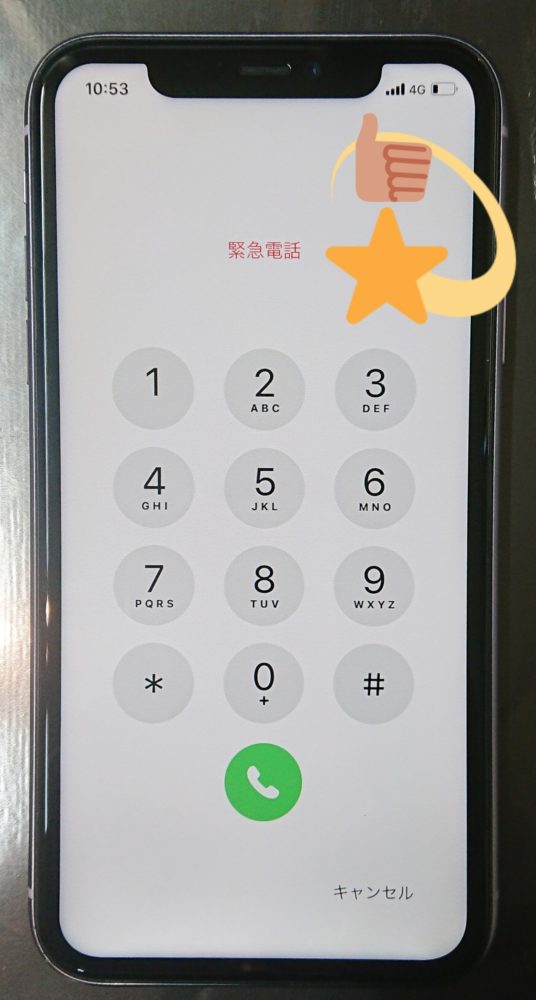
■使用部材・修理時間
使用部材:iPhone11パネル
修理時間:約30分程(動作確認時間を含む)
■お客様の声
今日起きたらいきなり起動してなくなってしまっていて、ご相談に行きました
どうしたらいいか分からなくなって動揺して話してしまっても、親身になって聞いてもらえて
分かりやすく説明もしてもらえて、30分程で直していただけました❕❕
とても丁寧な対応で、すぐ直してもらえて本当に助かりました❕また何かあったら
ここに来たいと思います✨と喜んでいただき良かったです😊✨
■まとめ
今回のような予期せぬトラブルは誰にでも起こりえます
今回のように、どうしたらいいのか分からない時は、【悩まず、遠慮なく】
iPhone修理serviceにお気軽にお問い合わせください😎✨そのまま放置をしていると故障がすすみ、
症状が悪化してしまう恐れがあります💦
早いうちに手をうつことで不具合を最小限にとどめたり、直る可能性も必然と高まりますので
ご検討されることをおすすめします✨iCloudやコンピュータにデータをバックアップしておけば
もし初期化しても再びデータをインポートして、通常どおり使えるようになる可能性があります
そんな時の為にも、バックアップはしておくことをお勧めします!!
★iCloudへのバックアップの方法★
1:ホーム画面にある「設定」を押す
2:「設定」にある「自分の名前」を押す
3:「Apple ID」にある「iCloud」を押す
4:「iCloud」にある「iCloud バックアップ」を押す
5:「iCloud バックアップ」をオンに切り替え
6:表示される「iCloud バックアップ開始」の「OK」を押す
7:「iCloud バックアップ」がオンに切り替わったら「今すぐバックアップを作成」をタップ
8:バックアップの時間が表示されるとバックアップは無事完了
データに関してはご自身での管理となっており、、
自分は大丈夫と思わず、いざという時の為に皆さんバックアップを
日頃から取っておくことをおススメします°˖✧◝(>▿<)◜✧˖°
PCをお持ちの方はiTunes経由でPCにバックアップを取ったり、、
PCを持っていない方でもiCloudにデータをバックアップすることが可能です(。-`ω-)
今回起動しない不具合のほかにも、
画面、液晶漏れ
カメラが映らない
充電の減りが早い
充電ができない、または充電%がたまっていかない
水没してしまった
電話の時の相手の声が聞こえない、またはこっちの声が相手に届かない
なんでもお気軽にご相談ください❕iPadの修理も大歓迎です(^_-)-☆
修理にお困りの方、、修理しようか迷ってる方は是非1度ご相談下さい✨
もちろん来店でも、お電話でも大歓迎です(/・ω・)✨
他にもiPhoneケースやガラスフィルム、、雑貨などもありますので
ぜひ!お店にも遊びに来てください😤キャンペーンもやってますよ~👍
■iPhone修理Service キャンペーン情報

公式LINE 登録でクーポンをゲットしよー(*’▽’*)

来店・修理の予約で1000円OFF

iPadももちろん即日修理可能ですでの是非お問い合わせくだだい。
















